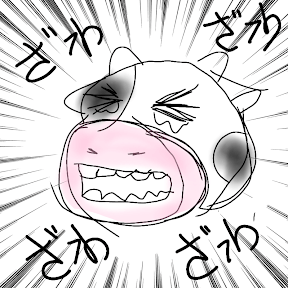공공기관이나 공기업 그리고 군부대에서 근무하시는 분들이 아니라면 대부분 한글 hwp 파일보다는 Microsoft 프로그램을 쓰시는게 더 익숙하실거라 생각됩니다. 그래서 오늘은 사용하다가 간혹 불편함을 느끼게 되는 워드 빨간줄 없애기 어떻게하면 될지에 대해공유 드리고자 합니다.

1. Word 실행 및 내용작성
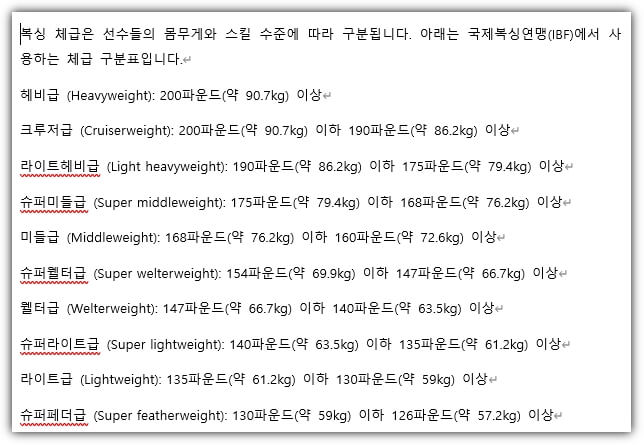
우선 대학교 과제가 있으신 분들은 과제 내용을 기재하시고 회사를 다니시는 분들은 기획안이나 품의안 등본인이 입력하고자 하는 내용을 입력해봅니다. 저는 wrtn에서 chat cpt를 통해서 복싱 체급 대해서 물어보고 복사 붙혀넣기를했습니다. 그럼 지금부터 워드 빨간줄 없애기 설정 방법을 시작하겠습니다.
2. 파일클릭 및 옵션

왼쪽 상단에 보면 다양한메뉴가 존재하는데 여기서 파일이라는 메뉴를 클릭해줍니다. 파일 메뉴를 클릭 해주면 위 이미지 처럼 옵션이라는 메뉴가 보이는데 해당 메뉴를 다시 한번 클릭해줍니다.
3. 워드 빨간줄 없애기 언어교정 탭 클릭
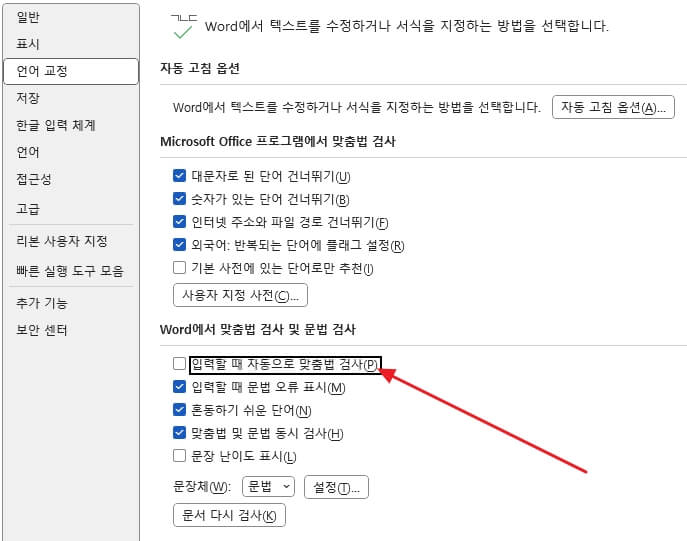
그럼 word 옵션 창으로 넘어가고 다양한 메뉴 중 언어교정이라는 메뉴로 넘어갑니다. 그리고 word에서 맞춤법 검사 및 문법검사 하위 카테고리 체크박스에서 입력할때 자동으로 맞춤법 검사라는 메뉴에 대해서 체크박스 해제를 클릭해줍니다.
4. 설정완료
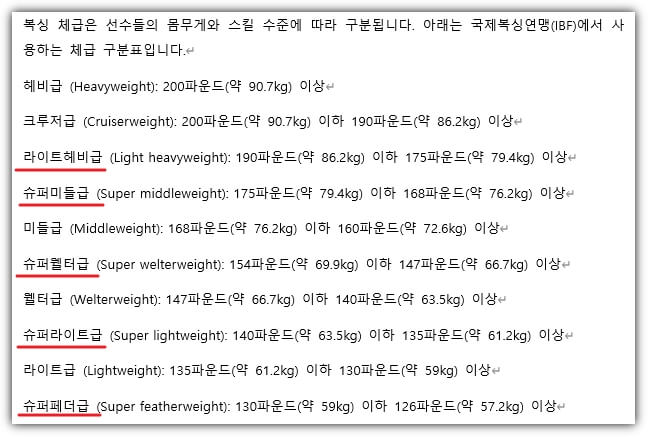
위 절차대로 진행하셨다면 워드 빨간줄 없애기 설정이 완료되어 아마도 여러분이 작성한 문서도 제가 샘플로 기재한 복싱 체급에 대해서 기재한 내용과 같이 더 이상 빨간줄이 나오지 않을겁니다.
오늘은 word를 사용하면서 워드 빨간줄 없애기 설정을 어떻게 하는지에 대해서 알아보았습니다. 딱히 지울만한 이유도 없고 설정을 바꿀만한 이유는 크게 없어보이지만 사용하시면서 조금 불편함을 느끼셨다면 설정을 변경 후 사용하시기 바랍니다.
✅desktopcal 활용해서 컴퓨터 바탕화면 달력 세팅하는법